關於首頁
首頁是存取商業程序任務的啟動點。
首頁會顯示最常見的任務和工具,以首頁卡表示的方式顯示,或顯示在將相關卡片進行分組的叢集中。當您開啟頁面時,相關卡片會顯示在頂端,因此您可以輕鬆存取它們,而無需返回主頁。
從首頁中:
-
服務管理員可以建立應用程式、建立維度、將維度載入至應用程式、啟用本地化和協助工具、安裝和設定用戶端以及設定使用者存取。
-
超級使用者可以建立 POV、載入資料、建立規則、驗證模型、執行計算和驗證結果。
-
使用者可以建立報表、儀表板,分析和模型檢視;追蹤配置並建立獲利曲線。
-
檢視者可以檢視報表、儀表板,分析和模型;追蹤配置並檢視獲利曲線。
所有新建立或重新建立的 Oracle Enterprise Performance Management Cloud 服務、商業程序及應用程式,都將「Redwood 體驗」當作預設的主題。若要將品牌標誌或自訂背景影像新增至首頁,請選取工具,然後選取外觀。您也可以選擇是否顯示商業程序的名稱。
首頁的範例
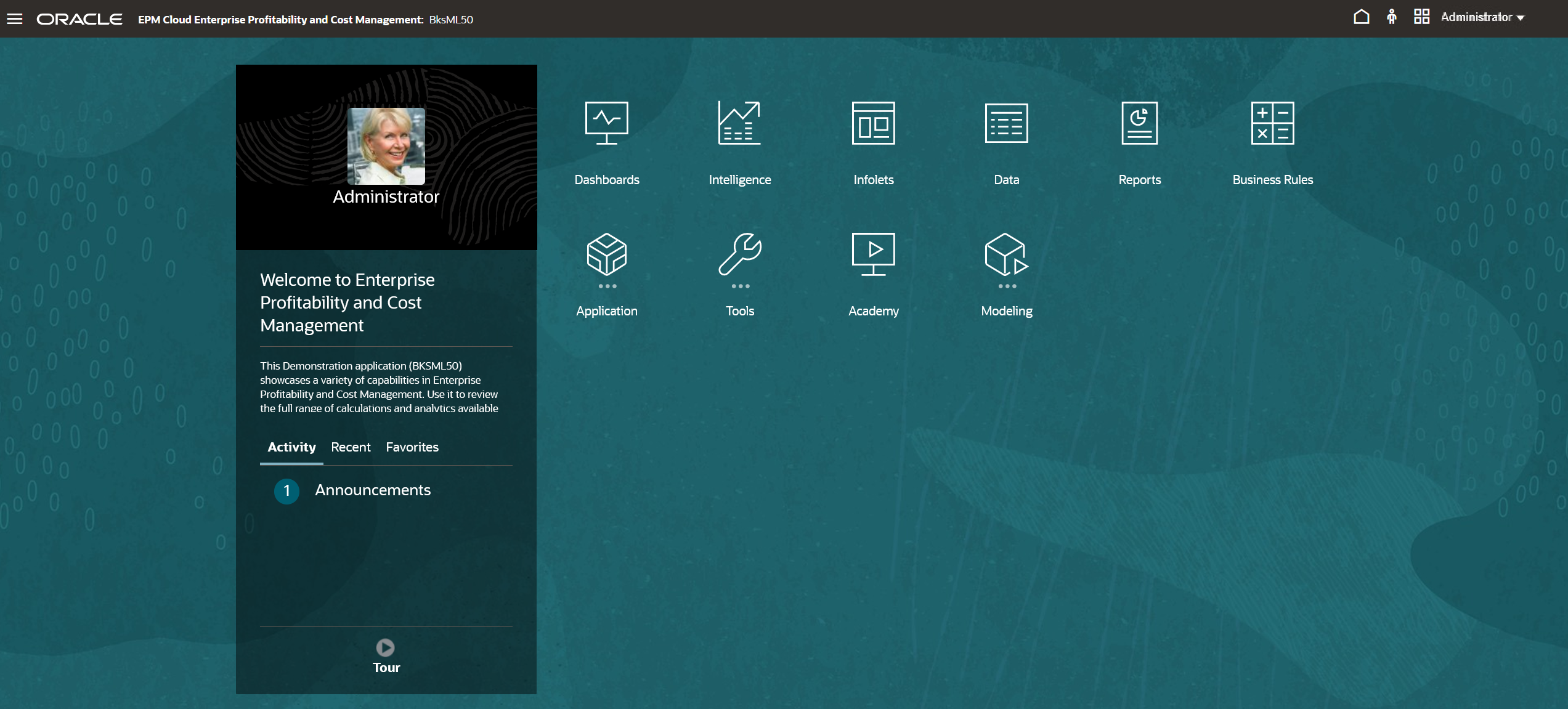
全域標頭
全域標頭是延伸整個使用者介面頂端的區域。當中包含導覽圖示、存取協助工具設定的路徑,以及設定值與動作功能表。您也可以從全域標頭切換導覽流程。

| 全域標頭部分 | 描述 |
|---|---|
|
導覽器圖示會開啟導覽器功能表,該功能表可作為商業程序的網站地圖並顯示您有權存取之所有商業程序頁面的連結。 |
|
|
在商業程序的任何位置工作時,按一下 Oracle 標誌可回到首頁。您可以顯示自訂的標誌,而非 Oracle 標誌,方法是選取外觀頁面上的標誌影像。 |
|
|
目前商業程序的名稱。您可以隱藏商業程序名稱,方法是在外觀頁面上,針對顯示商業程序名稱選項選取否。 |
|
|
「首頁」圖示會重新整理首頁,或是當您在商業程序執行期間,於首頁以外的地方工作時,讓您返回首頁。 |
|
|
按一下「協助工具設定值」圖示以啟用協助工具功能。 |
|
|
若您屬於多個群組或若已將導覽流程指派給角色,按一下導覽流程圖示可切換執行時期的導覽流程。 |
|
|
按一下您的使用者名稱以存取設定值與動作功能表。 |
工作區
首頁上的工作區會顯示預設 Redwood 的背景影像,或是自訂的背景影像。在工作區域中顯示的卡片,可讓您前往業務流程中您有存取權限的每個功能區;例如儀表板、智慧、Infolet、資料、報表、商業規則、應用程式、工具、學院及模型設定。
卡片標籤上方的三個點表示該卡片會開啟一組子卡片,稱為叢集。在 Enterprise Profitability and Cost Management 中,應用程式、工具與模型設定卡片有關聯的子卡片。
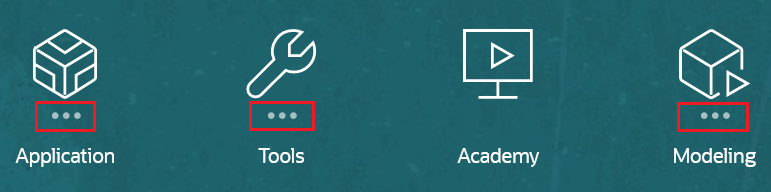
Note:
-
學院卡片會將您連結到各種使用商業程序的資源。
-
若要將工作區中的 Redwood 背景影像取代為自訂背景影像,請選取工具,然後選取外觀,再選取外觀頁面上的背景影像。
公告面板
「公告面板」會顯示您的使用者名稱和設定檔圖片 (如果已設定),以及由服務管理員輸入的所有系統公告。面板中顯示的資訊可協助您追蹤活動。
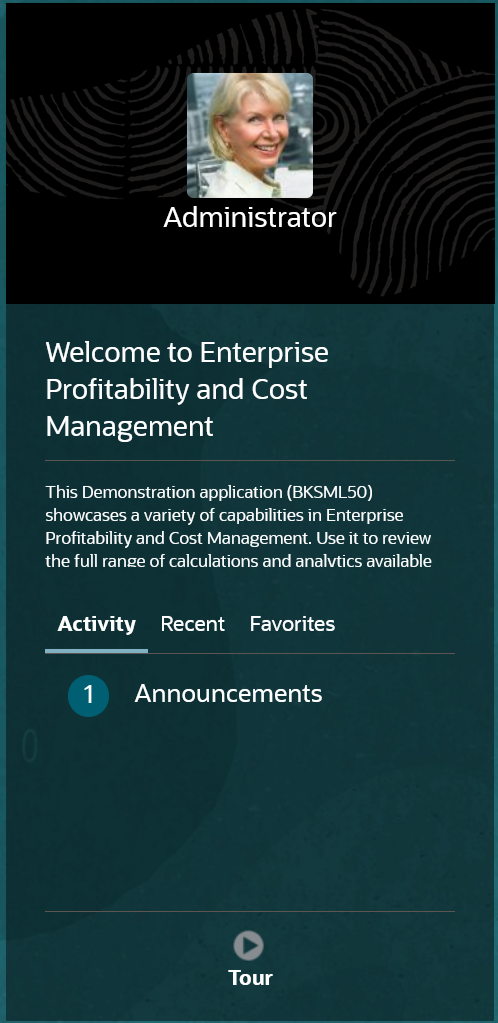
-
您可以設定要顯示在首頁的「公告」面板頂端的設定檔圖片。若要設定您的設定檔圖片,請按一下工具,然後按一下使用者偏好設定。
-
活動:彙總系統公告 (依生效日期排序,最近的公告顯示在最上方) 並列出您的未完成任務。按一下公告可以翻動面板並檢視公告。按一下任務到期 - 今天可以翻動面板並檢視您的任務。
-
最近:顯示最近所造訪表單與儀表板的連結清單 (最多 15 個項目)。按一下連結將在次要視窗中啟動項目。按一下連結旁的星號會將其標記為我的最愛。
-
我的最愛:顯示標記為我的最愛的表單或儀表板連結清單,並且避免被覆寫。按一下我的最愛中的連結,可在次要視窗中啟動項目。若要將項目新增至我的最愛,請按一下最近,以檢視最近的使用者活動,然後按一下項目右側的星號。
-
 :按一下教學圖示,以啟動商業程序重要功能的影片。
:按一下教學圖示,以啟動商業程序重要功能的影片。
影片
| 您的目標 | 觀看本影片 |
|---|---|
| 瀏覽預設的 Redwood 主題。 | 概觀:發表 EPM Cloud 新的 Redwood 主題 |
| 瞭解如何自訂介面來簡化工作流程。 | 簡介:自訂 Enterprise Performance Management Cloud 中的工作流程 |